Diese Fehlermeldung kann beim Senden von Videos auf WhatsApp auftreten: „Dieses Video kann nicht gesendet werden. Wähle ein anderes Video und versuche es erneut.“ Was können Sie tun, um zu verhindern, dass WhatsApp-Videos nicht gesendet werden? Hier sind 7 Tipps zur Fehlerbehebung für Sie.
#1. Starten Sie WhatsApp oder Ihr Telefon neu
Die Fehlermeldung „WhatsApp Dieses Video kann nicht gesendet werden“ kann auf einen vorübergehenden Fehler oder eine Störung in der App oder Ihrem System zurückzuführen sein. Sie können die WhatsApp-App oder Ihr Telefon neu starten, um diese Probleme zu beheben und das Video erneut zu senden.
#2. Überprüfen Sie Ihre Internetverbindung und die Größe der Videodatei
Eine stabile Internetverbindung ist erforderlich, um Videos/Fotos über WhatsApp oder andere Anwendungen zu versenden. Wenn Sie eine schwache Internetverbindung haben oder Ihre Videodatei zu groß ist, kann es vorkommen, dass WhatsApp keine Videos sendet.
Prüfen Sie in diesem Fall Ihre Internetverbindung durch einen Geschwindigkeitstest. Sie sollten besser Wi-Fi verwenden, da das Senden von Videos eine Menge Daten verbraucht. Um die Netzwerkprobleme zu beheben, können Sie die Verbindung zum Wi-Fi-Netzwerk wiederherstellen, den Router neu starten, den Flugmodus aktivieren und deaktivieren, zwischen Wi-Fi und mobilen Daten umschalten und Ihr Telefon neu starten.
Zusätzlich sollten Sie auch die Dateigröße Ihres Videos überprüfen. Laut WhatsApp ist die Standard-Videogröße auf 100 MB und 720p-Auflösung für Benutzer mit einer schnelleren Internetverbindung und 64 MB und 480p-Auflösung für Benutzer mit einer langsameren Internetverbindung begrenzt.
Wenn Ihr Netzwerk nicht in gutem Zustand ist oder die Videodatei zu groß ist, sollten Sie das Video für WhatsApp komprimieren. Hier sind zwei kostenlose Tools für Sie.
Wenn Sie das Video trimmen müssen, um unerwünschte Teile zu entfernen oder die Videoauflösung auf 720p oder 480p zu ändern, empfehlen wir MiniTool MovieMaker. Es ist ein einfach zu bedienender Video-Editor ohne Wasserzeichen.
MiniTool MovieMakerKlicken zum Download100%Sauber & Sicher
Wenn Sie die Größe einer Videodatei reduzieren möchten, indem Sie die Auflösung verringern und das Format ändern, können Sie MiniTool Video Converter ausprobieren, einen kostenlosen Video- und Audiokonverter. Mit diesem Programm können Sie auch die Video-Bitrate, die Bildrate und den Encoder ändern.
MiniTool Video ConverterKlicken zum Download100%Sauber & Sicher
#3. Senden Sie das Video als Datei
Wenn Sie ein Video nicht direkt über WhatsApp versenden können, versuchen Sie, es als Datei zu senden. So können Sie die Größenbeschränkung für WhatsApp-Videos umgehen, da es Dokumentdateien bis zu 2 GB erlaubt.
Auf iPhone: Gehen Sie zu Fotos und öffnen Sie das Video; tippen Sie auf das Teilen-Symbol auf der Schaltfläche und wählen Sie In Dateien speichern, um das Video als Datei an dem von Ihnen gewünschten Ort zu speichern. Gehen Sie zu einem Chat auf WhatsApp, tippen Sie auf das +-Symbol, wählen Sie Dokument, suchen Sie nach der gespeicherten Datei und senden Sie sie.
Auf Android: Gehen Sie zu einem Chat auf WhatsApp, klicken Sie auf das Symbol Anhängen, wählen Sie Dokument, navigieren Sie zu dem Ort, an dem Ihr Video gespeichert ist, wählen Sie das Video aus und klicken Sie auf Senden.
#4. Aktivieren Sie die App-Hintergrundaktualisierung (iPhone)
iPhone-Benutzer können auch versuchen, die App-Aktualisierung im Hintergrund zu aktivieren, um das Problem zu beheben, dass WhatsApp dieses Video nicht gesendet werden kann. Diese Funktion ermöglicht es, dass die Inhalte in der App auf dem neuesten Stand bleiben, und das Einschalten der App-Hintergrundaktualisierung für WhatsApp verhindert, dass das System den Prozess des Video-Versands unterbricht.
Öffnen Sie dazu die App Einstellungen auf dem iPhone, scrollen Sie nach unten zur Option WhatsApp und aktivieren Sie App im Hintergrund aktualisieren.
#5. WhatsApp-Cache löschen
Wenn Sie dieses Video nicht über WhatsApp auf einem Android-Gerät senden können, können Sie auch versuchen, den App-Cache zu löschen, um das Problem zu lösen. Öffnen Sie die App Einstellungen und wählen Sie Apps > WhatsApp > Speicher > Cache löschen.
Obwohl es keine direkte Möglichkeit gibt, den WhatsApp-Cache auf einem iPhone zu löschen, können Sie den WhatsApp-Cache dennoch entfernen, indem Sie die App löschen und neu installieren. Gehen Sie zur App Einstellungen und klicken Sie auf Allgemein > iPhone > Speicher > WhatsApp > App auslagern und installieren Sie sie dann neu, um die App zurückzusetzen und das WhatsApp-Problem zu beheben.
#6. Deaktivieren Sie WhatsApp im Datensparmodus
Außerdem kann der Datensparmodus der Grund dafür sein, dass das Video nicht über WhatsApp gesendet werden kann. Wenn Sie diesen Modus auf Ihrem Telefon aktiviert haben, deaktivieren Sie ihn in der Einstellungen-App und versuchen Sie dann erneut, das Video über WhatsApp zu senden.
#7. WhatsApp aktualisieren oder neu installieren
Der Fehler „WhatsApp kann dieses Video nicht senden“ kann durch eine veraltete Version von WhatsApp verursacht werden. Wenn Sie keine Videos über WhatsApp senden können, gehen Sie in den Google Play Store oder App Store, um nach WhatsApp-Updates zu suchen. Wenn eine neue Version verfügbar ist, folgen Sie den Anweisungen auf dem Bildschirm, um sie zu installieren. Außerdem können Sie die WhatsApp-App deinstallieren und neu installieren.
Fazit
In diesem Beitrag finden Sie 7 Methoden zur Behebung des Fehlers „WhatsApp dieses Video kann nicht gesendet werden.“ Wir hoffen, dass diese Tipps Ihr Problem lösen, so dass Sie Videos auf WhatsApp ohne Probleme senden können.
Diese können Ihnen auch gefallen
- Wie man WhatsApp Video ohne Ton repariert & Video für WhatsApp konvertiert
- Wie man es behebet, dass WhatsApp Sprachnachrichten nicht funktionieren – 9 Wege [Gelöst]
- Wie man WhatsApp Audio herunterlädt & WhatsApp Audio in MP3 konvertiert
- Wie man es behebt, dass WhatsApp Video/Status Video nicht abspielt




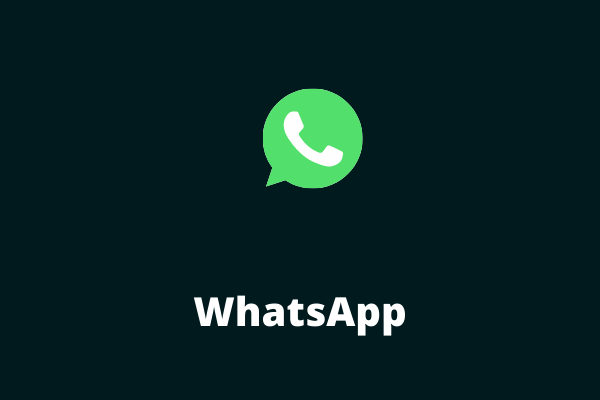
Nutzerkommentare :